La utilidad de los compresores y descompresores de ficheros está fuera de toda duda, tipos de programas que llevan acompañándonos muchos años. De esta manera propuestas tales como 7-Zip, nos son de ayuda a la hora de ahorrar espacio en disco o compartir multitud de archivos a través de internet.
Además, debemos tener en consideración que este tipo de aplicaciones con el paso del tiempo han ido mejorando de manera ostensible. Sus desarrolladores han mejorado considerablemente las tasas de compresión en la mayoría de los formatos que aquí utilizamos. De igual modo la efectividad y funcionalidad de estas aplicaciones ha crecido, así como el número de parámetros configurables y personalizables.
Uno de los principales objetivos de los creadores de este tipo de software para la compresión de información, es mejorar la experiencia de uso. Seguro que muchos de vosotros ya sabéis que este tipo de tareas las necesitamos normalmente desde cualquier lugar del sistema operativo, por ejemplo, desde el Explorador. Precisamente por esta razón los máximos responsables de programas como el mencionado compresor 7-Zip, se encargan de facilitarnos las cosas en este sentido.
Una de las ventajas que nos proponen los compresores es la posibilidad de utilizarlos desde el menú contextual del sistema operativo. De esta manera basta con que pinchemos sobre una carpeta o archivo desde el Explorador para acceder a las opciones de compresión disponibles en cada caso. Ya que hablamos de estas opciones del menú contextual, decir que el programa que os mencionamos antes quiere ir un paso más allá. Con esto os queremos decir que tenemos la posibilidad de personalizar la visualización de las funciones de 7-Zip en el menú contextual de Windows.
Elige cómo ver las funciones de 7-Zip en Windows
Hay que tener en cuenta que si tenemos multitud de programas instalados que podemos utilizar desde el mencionado menú contextual, este se puede hacer un poco confuso. Para solventar este pequeño problema los desarrolladores del compresor nos permiten ajustar al máximo cómo y qué veremos en este apartado. Esto es precisamente de lo que os queremos hablar a continuación para que así podáis mejorar la experiencia de uso de 7-Zip.
Y es que, tras instalar el programa de compresión de archivos, veremos que automáticamente se crea una nueva entrada en el menú contextual de Windows. La misma nos da acceso a una serie de funciones directas relacionadas con las tareas de este programa. Pero se puede dar el caso de que deseemos aligerar este apartado del sistema operativo y ver tan solo aquellas funcionalidades que vamos a utilizar. Para poder esto que os contamos lo primero que hacemos es acceder a la interfaz principal de 7-Zip.
Una vez en la misma echamos un vistazo a la parte superior de la ventana principal y pinchamos en la opción de menú Herramientas / Opciones. En la nueva ventana que aparece deberíamos situarnos en la pestaña llamada 7-zip, donde vemos el modo de ver las funciones que se agregarán al menú contextual. Igualmente podremos desactivar esta entrada que os comentamos para liberar espacio en ese menú.
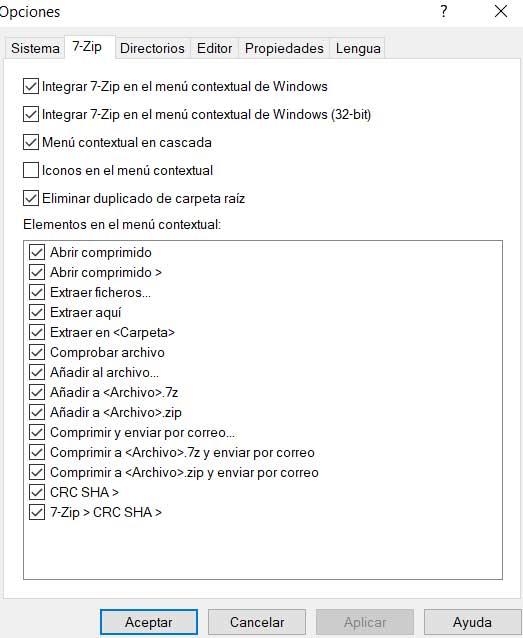
Pero lo más interesante en este sentido es que tenemos la oportunidad de personalizar cuáles serán las funciones que aparecerán en este apartado. Así podremos reducir las que se ven por defecto y dejar tan solo aquellas funcionalidades que realmente nos sean de utilidad.

